A web mindent rögzít, amit csinál. Bizonyos webhelyek hozzáférhetnek a kamerához, a mikrofonhoz és egyebekhez. Ha azonban nem szeretné, hogy a webhelyek hozzáférjenek bizonyos dolgokhoz, letilthatja vagy engedélyezheti a webhely engedélyeit. Így kezelheti, hogy a webhelyek mely webhelyekhez férhetnek hozzá a Microsoft Edge-ben
Webhelyengedélyek kezelése a Microsoft Edge segítségével
Indítsa el a Microsoft Edge alkalmazást, és keresse meg azt a webhelyet, amelynek engedélyeit szeretné kezelni. Ezután kattintson a lakat ikonra a címsávban, és kattintson az Engedélyek erre a webhelyre elemre .
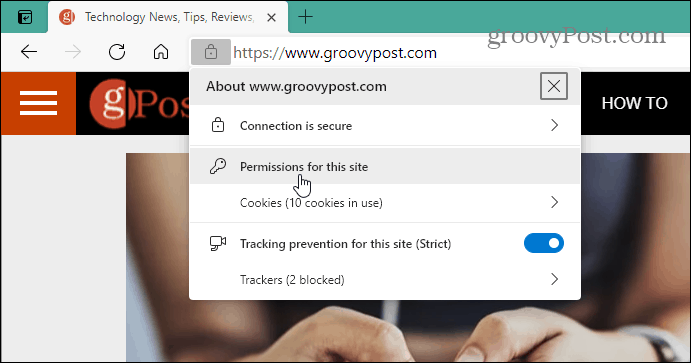
A következő képernyőn a legördülő menük segítségével engedélyezheti vagy letilthatja, illetve engedélyeket kérhet. Ha végzett, a módosítás alkalmazásához feltétlenül nyomja meg a Frissítés gombot a webhelyen. A webhely többé nem enged hozzáférést a letiltott elemhez. Vagy jogosult lesz az elem, azaz a rendszer mikrofonja vagy kamerája használatára.
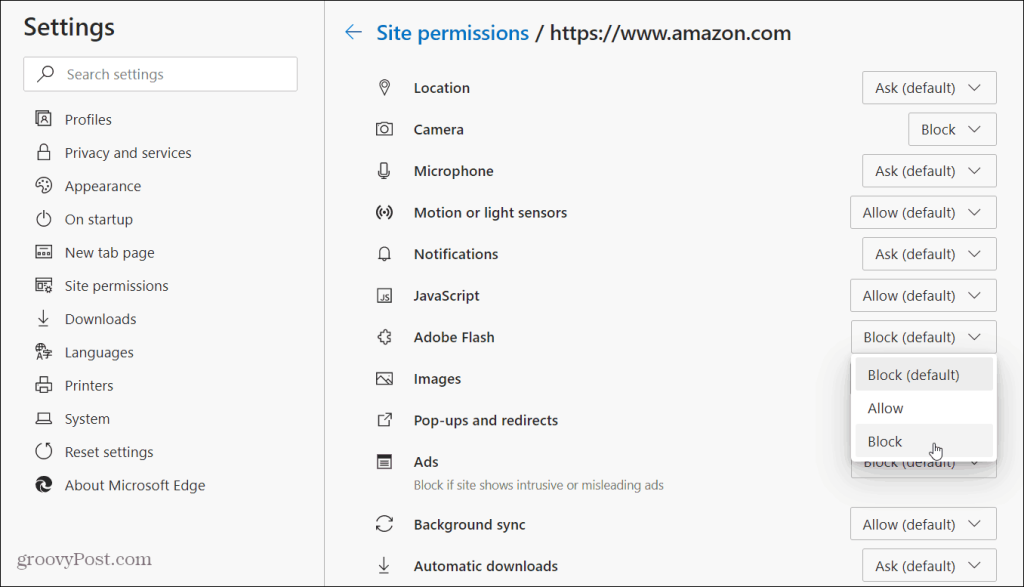
Ebben a szakaszban kattintson a Visszaállítás gombra is a „Webhelyengedélyek visszaállítása?” üzenet. És visszaállítja őket az alapértelmezett beállításokra.
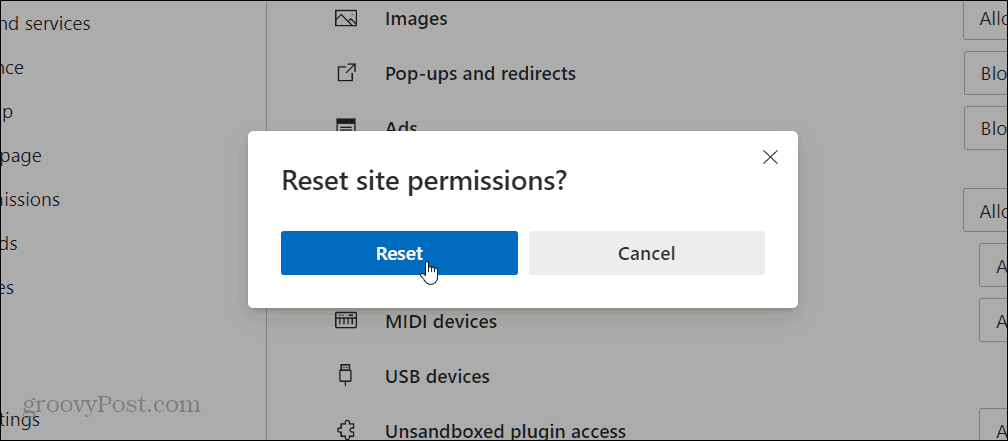
Az összes webhely webhelyengedélyeinek módosítása
Ha nem szeretné minden webhelyen elvégezni a fenti lépéseket, akkor az összes meglátogatott webhelyhez is beállíthat webhelyengedélyeket.
Indítsa el a Microsoft Edge programot, kattintson a Beállítások gombra (három pont), majd a menüben kattintson a Beállítások elemre.
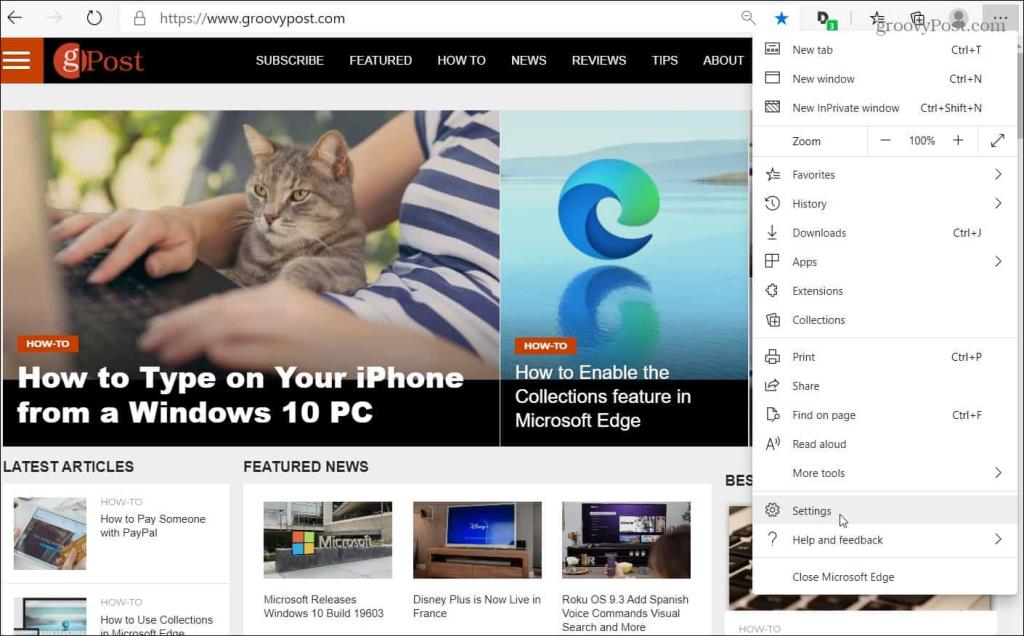
Most válassza a Cookie-k és webhelyengedélyek lehetőséget a bal oldali panelen. Ezután válassza ki a blokkolni vagy engedélyezni kívánt webhelyet és elemeket.
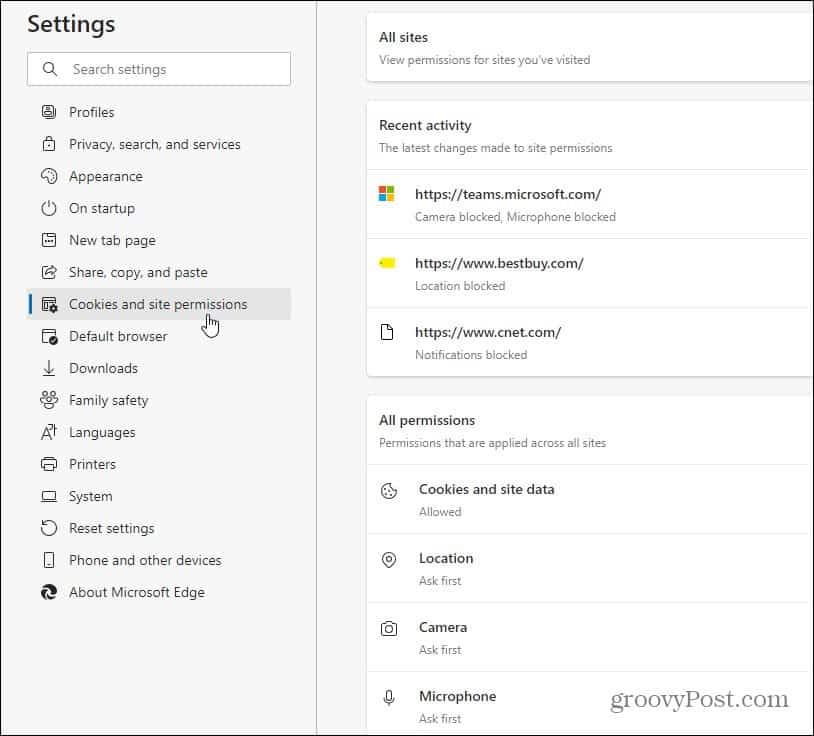
Összegezve
Most a Microsoft Edge blokkol sok olyan dolgot, amelyhez hozzá szeretne férni. Vagy legalábbis az alapértelmezett mindig az, hogy először kérdezzünk. Mindazonáltal, ha jobban szeretné szabályozni, hogy mely webhelyek próbálnak hozzáférni vagy sem, érdemes lehet a webhelyengedélyek kezelése. Például sok webhelyen letiltottam a mikrofon és a kamera hozzáférését.
Ne feledje, hogy az új Chromium-alapú Edge többplatformos, és Windows 7, 8, 10, macOS, Android és iOS rendszerekhez érhető el. Az új böngésző használatával kapcsolatos további tippekért és trükkökért tekintse meg Edge archívumunkat . Ott hasznos tippeket talál, például a Google Chrome-bővítmények telepítéséhez a Microsoft Edge-re.
![Hogyan lehet élő közvetítést menteni a Twitch-en? [KIFEJEZETT] Hogyan lehet élő közvetítést menteni a Twitch-en? [KIFEJEZETT]](https://img2.luckytemplates.com/resources1/c42/image-1230-1001202641171.png)
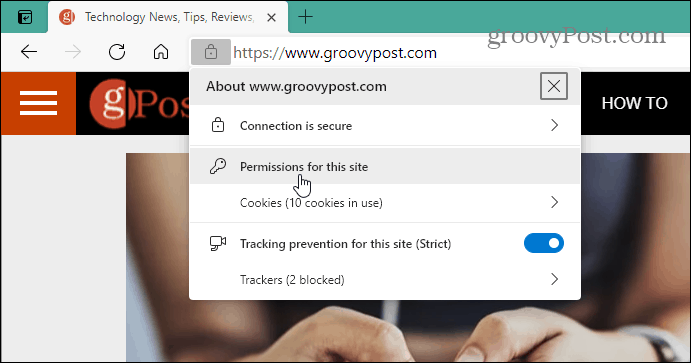
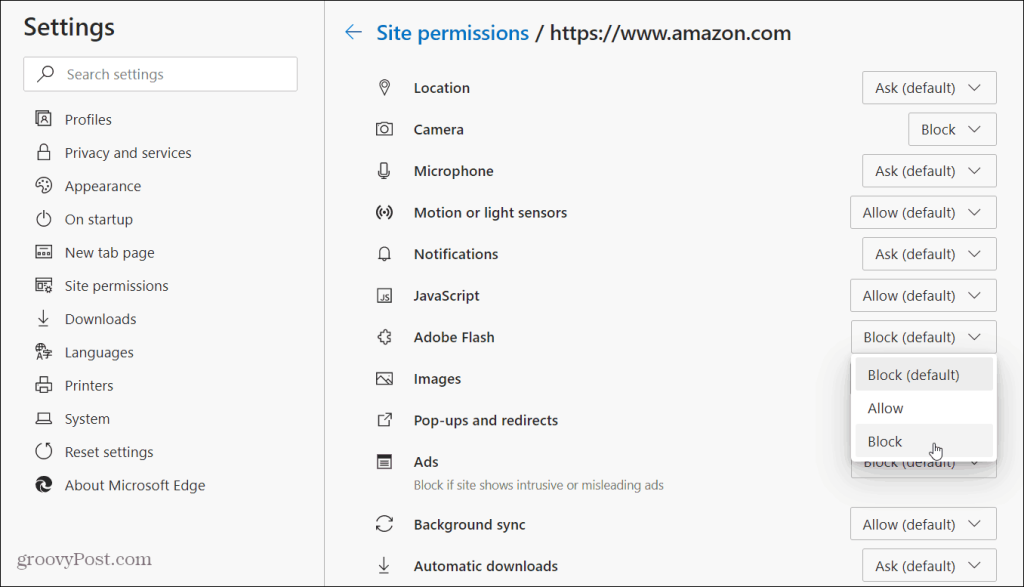
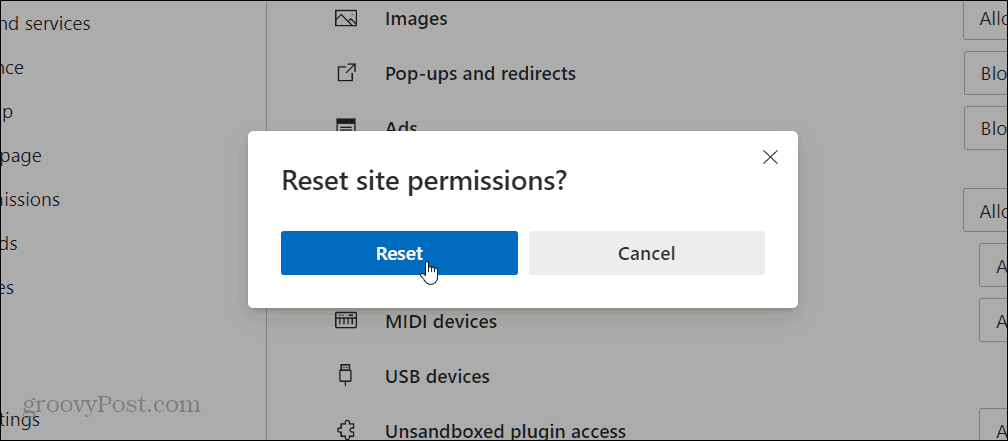
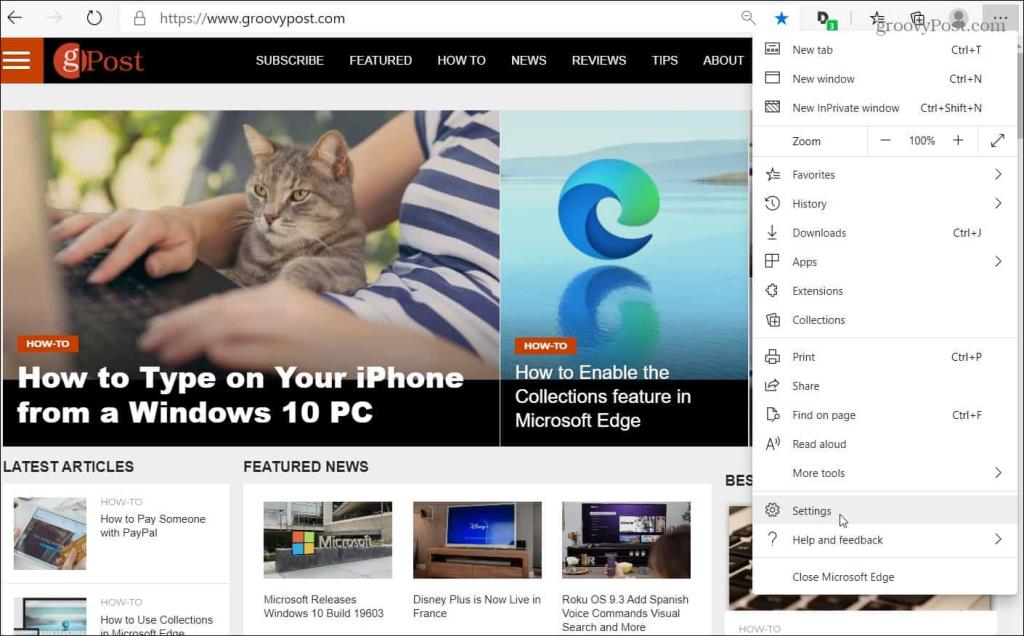
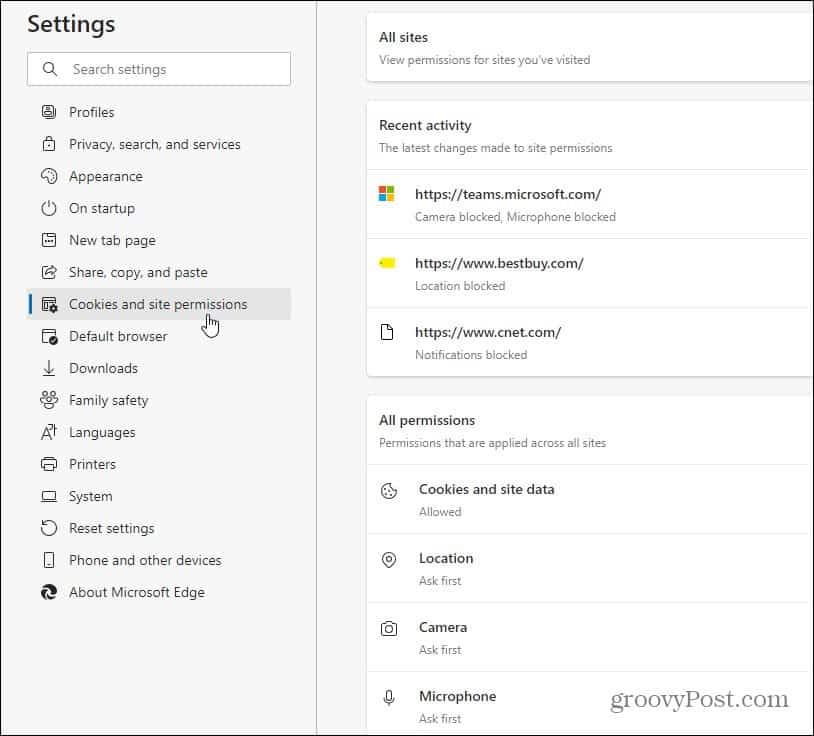


![[JAVÍTOTT] „A Windows előkészítése, ne kapcsolja ki a számítógépet” a Windows 10 rendszerben [JAVÍTOTT] „A Windows előkészítése, ne kapcsolja ki a számítógépet” a Windows 10 rendszerben](https://img2.luckytemplates.com/resources1/images2/image-6081-0408150858027.png)

![Rocket League Runtime Error javítása [lépésről lépésre] Rocket League Runtime Error javítása [lépésről lépésre]](https://img2.luckytemplates.com/resources1/images2/image-1783-0408150614929.png)



